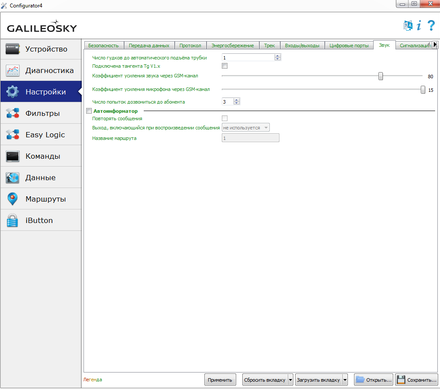Самостоятельное подключение терминала «GALILEOSKY ГЛОНАСС/GPS v2.2.8» к онлайн системе контроля автотранспорта Wialon и Gelios.
Уважаемые читатели!
В данной статье я расскажу, как самостоятельно подключить терминал «ГЛОНАСС/GPS v2.2.8» к системе контроля транспорта Wialon и Gelios.
Сначала следует подсоединить прибор контроля автотранспорта к системе питания ТС. Для этого необходимо как минимум подключить:
- «минус питания» (крайний правый нижний контакт «GND» – чёрный провод),
- «плюс питания» (крайний правый верхний контакт «VCC» – красный провод),
- «зажигание» (второй справа верхний контакт «IN0» – цвет провода может быть любым). Разъём USB со стороны GPS и GSM антенн!!!

«Минус питания» подключается непосредственно к корпусу ТС (при необходимости можно подсоединить к минусовой клемме аккумулятора). «Плюс питания» подключаем к проводке ТС через дополнительно установленный плавкий предохранитель номиналом в 1 или 2 Ампера, где есть постоянное напряжение бортовой сети, или к плюсовой клемме аккумулятора. «Зажигание» подключается к проводу, на котором появляется напряжение бортовой сети при включении зажигания ТС.
Перед тем, как вставить подключенный жгут проводов прибора в разъём, необходимо установить sim-карту. Для этого нужно со стороны антенн нажать на маленькую жёлтую кнопочку. Выдвинется лоток для монтажа sim-карты и после этого задвинуть лоток на место. Затем следует подключить антенны, заранее установленные в ТС, и фишку жгута в разъём до фиксации. Теперь нам понадобится мобильный компьютер с установленным Windows 7, а также шнур USB-mini-USB для программирования устройства контроля транспорта и софт: Configurator-v4.16.6 (тестировалось в Win7 64-bit).
Сначала установите конфигуратор. Подробно об установке конфигуратора можно прочитать в статье «Самостоятельное подключение терминала GALILEOSKY GPS/ГЛОНАСС v5.0».
Запускаем конфигуратор и подключаем прибор по USB, появится окошко с установленным драйвером:
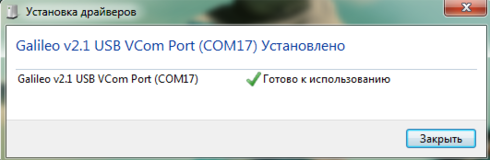
Нажимаете на кнопку «Закрыть».
В конфигураторе отобразятся текущие данные устройства:

После изменения настроек необходимо сохранить их, выбрав в нижней части конфигуратора пункт «Применить».
Теперь следует завести объект gps контроля ТС в систему онлайн слежения Wialon. Необходимо выполнить следующие действия: загрузить файл «Образец Galileo v2.2.8 для Wialon hosting.wlp»; зайти на вкладку «Объекты» и нажать «Создать из WLP»; указать путь к скачанному файлу; сменить «Уникальный ID» на тот, который указан в Вашем терминале (IMEI прибора). Остальные настройки сменить при необходимости.
Прибор настроен!
Настройки для других мобильных операторов:
Beeline:
APN: internet.beeline.ru или m2m.beeline.ru
Логин: beeline
Пароль: beeline
Мегафон:
APN: internet
Логин: gdata
Пароль: gdata
Теле2:
APN: internet.tele2.ru
Без логина и пароля!
Для подключения GPS-терминала на GeliosHosting также необходимо загрузить в терминал настройки: «образец настроек Galileo_v2.2.8_gelios.gcm (в zip)» (с 24.02.2022 сменился ip на: 95.163.12.22 но лучше прописать: hw.geliospro.ru), но для настроек на хостинге необходимо обладать правами администратора или попросить Вашего поставщика услуги создать Вам объект.
Настройки параметров объекта на сервере мониторинга GeliosHosting:
1) При создании нового объекта в админке укажите тип оборудования: Galileosky (20103) (ГалилеоСкай).
2) По умолчанию создаётся платный объект, для перевода в бесплатный необходимо написать в техподдержку.
3) Пропишите идентификатор - IMEI Вашего устройства (15 цифр).
4) Остальные настройки, исходя из Ваших данных.
5) Настроить датчик «Зажигание», параметр – IN0.
Надеюсь, данная статья Вам очень помогла!
С уважением, Global-Trace.
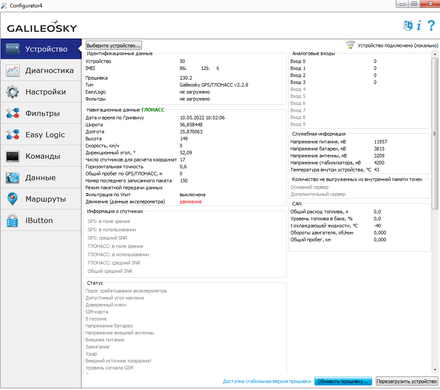
Перед настройкой прибора желательно обновить его прошивку. Подробнее также в статье «Самостоятельное подключение терминала GALILEOSKY GPS/ГЛОНАСС v5.0». Внимание!!! Не прошивайте прибор до версии 232, иначе придётся реанимировать прибор!
После завершения обновления устройство перезагрузится и снова определится в конфигураторе. Теперь можно приступать к настройкам. Можете в прибор залить готовые настройки: «образец настроек Galileo_v2.2.8_wialon.gcm (в zip)». Для этого необходимо на вкладке «Настройки» в нижнем правом углу конфигуратора нажать «Открыть…» и загрузить необходимый Вам файл настройки, предварительно распакованный из архива, далее нажимаете «Применить».
На вкладке «Безопасность» при необходимости меняете PIN-код, пароль для авторизации телефона и прописываете свой номер для отправки команд по СМС.
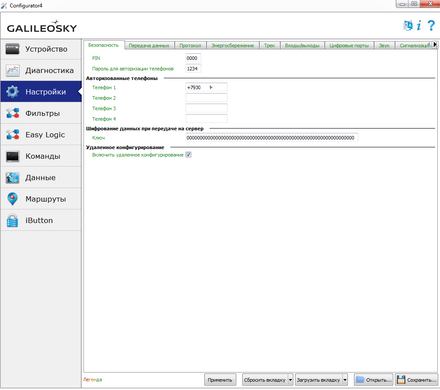
На вкладке «Передача данных» прописываете точки доступа, сервер и порт (можно настроить на два сервера, с указанием работы в секундах с каждым из них).
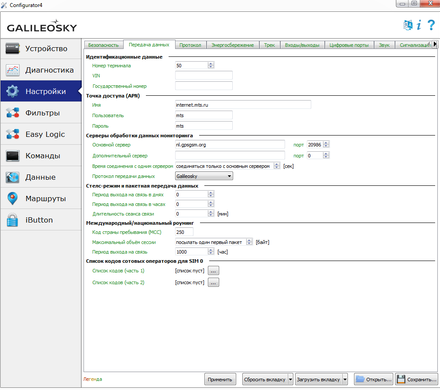
На вкладке «Протокол» для уменьшения трафика можно убрать галочки с параметров, которые Вам не нужны (например: если не используете CAN, то галочки убираете). Главное, не трогайте галочки, которые установлены до «Вход 0» включительно (в данной настройке «Вход 0» используется в качестве датчика зажигания).
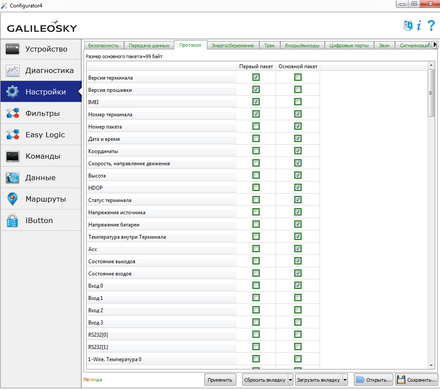
На вкладке «Энергосбережение» можно настроить отключение прибора с пробуждением.
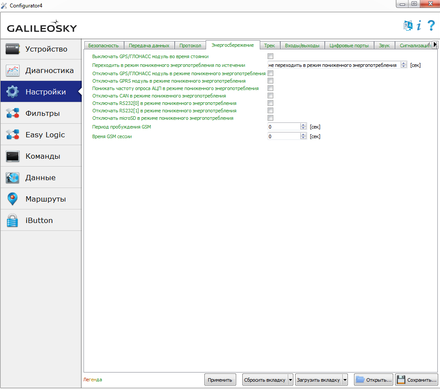
На вкладке «Трек» можно менять параметры на необходимые Вам, но, как показывает практика, эти настройки демонстрируют отличный трек.
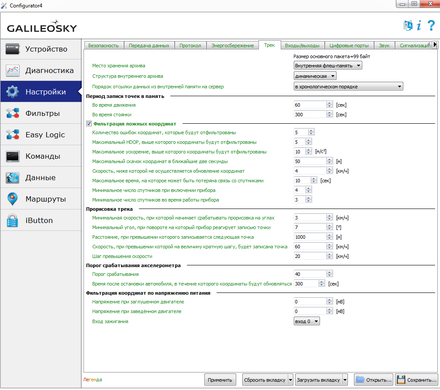
На вкладке «Входы/Выходы» в моих настройках «Выходы» отключены, а «Входы» для срабатывания зажигания настроены оптимально. Если необходимо включить «Выход», потяните ползунок справа вниз и в нижней части вкладки сможете выбрать необходимый параметр.

На вкладке «Сигнализация» при необходимости настраиваются параметры оповещения.
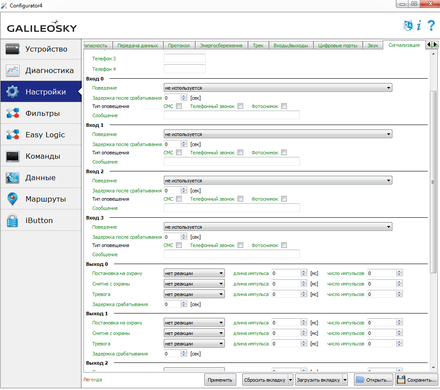
На вкладке «CAN» можно выбрать режим can-шины.
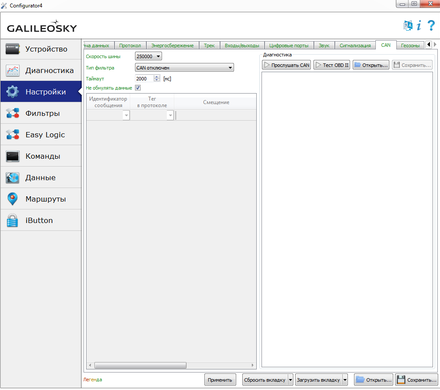
А на вкладке «Геозоны» можно настроить поведение трекера в установленных геозонах.
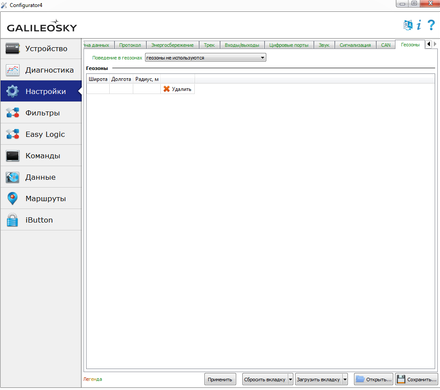
На вкладке «Цифровые входы» при необходимости можно настроить подключения к внешним устройствам (ДУТ, can-log, фотокамера и т.д.)
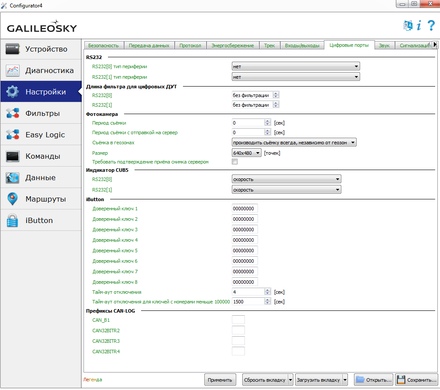
На вкладке «Звук» можно настроить подключение динамика и микрофона (для общения диспетчера с водителем) и «Автоинформатор» (например, для объявления остановок).